Siegeは、HTTP負荷テストとベンチマーク用のコマンド端末を使用してUbuntu22.04などのLinuxオペレーティングシステムにインストールするための無料のWebサーバーストレスツールです。シミュレートされたユーザーに対して単一または複数のURLを定義することにより、ストレステストに使用できます。負荷テストの結果は、記録されたヒット数、転送されたバイト数、応答時間、同時実行性、およびリターンステータスの完全な詳細を提供します。 Siegeは、HTTP / 1.0および1.1プロトコル、GETおよびPOSTディレクティブ、Cookie、トランザクションログ、および基本認証をサポートしています。
SiegeWebサーバーベンチマークをUbuntu22.04にインストールする手順
ここでは、Siege HTTPおよびHTTPS負荷テストをインストールする手順を示します。また、Webサーバーベンチマークユーティリティは、他のDebianベースのシステムを含む20.04や18.04などの他のUbuntuバージョンにも適用できます。
1。要件
このチュートリアルを実行するには、UbuntuLinuxとsudoを使用するroot以外のユーザーが必要です。 アクセス。そして、Siegeをダウンロードしてインストールするためのインターネット接続。
2。 Ubuntu 22.04LTSLinuxを更新する
このベンチマークツールは、Ubuntuのベースリポジトリを使用してインストールできるため、先に進む前に、まずsystemupdateコマンドを実行してみましょう。
sudo apt update && sudo apt upgrade
3。 Siegeベンチマークツールをインストールする
更新が完了したら、次にAPTパッケージマネージャーを使用して、リポジトリを追加せずにSiegeBenchmarkingツールをUbuntu22.04システムにインストールします。
sudo apt install siege
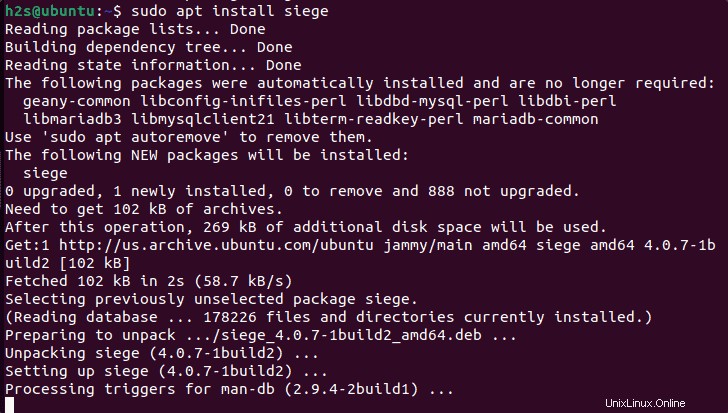
4。 Ubuntu22.04でSiegeを使用する方法
これはコマンドラインツールであるため、インストール後、ターミナルを使用してWebサーバーのテストを直接開始できます。
コマンドラインツールで使用できる使用オプションは次のとおりです-siege
使用例:
siege options URL
オプション :
-V, --version VERSION, prints the version number. -h, --help HELP, prints this section. -C, --config CONFIGURATION, show the current config. -v, --verbose VERBOSE, prints notification to screen. -q, --quiet QUIET turns verbose off and suppresses output. -g, --get GET, pull down HTTP headers, and display the transaction. Great for application debugging. -p, --print PRINT, like GET only it prints the entire page. -c, --concurrent=NUM CONCURRENT users, default is 10 -r, --reps=NUM REPS, number of times to run the test. -t, --time=NUMm TIMED testing where "m" is modifier S, M, or H ex: --time=1H, one hour test. -d, --delay=NUM Time DELAY, random delay before each request -b, --benchmark BENCHMARK: no delays between requests. -i, --internet INTERNET user simulation, hits URLs randomly. -f, --file=FILE FILE, select a specific URLS FILE. -R, --rc=FILE RC, specify an siegerc file -l, --log [=FILE] LOG to FILE. If FILE is not specified, the default is used: /var/log/siege.log -m, --mark="text" MARK, mark the log file with a string. between .001 and NUM. (NOT COUNTED IN STATS) -H, --header="text" Add a header to request (can be many) -A, --user-agent="text" Sets User-Agent in request -T, --content-type="text" Sets Content-Type in request -j, --json-output JSON OUTPUT, print final stats to stdout as JSON --no-parser NO PARSER, turn off the HTML page parser --no-follow NO FOLLOW, do not follow HTTP redirects
5。ログファイルを有効にする
構成ファイルを使用して、必要に応じてSiegeを設定できます。そのためには、同じものを編集するだけです:
sudo nano /etc/siege/siegerc
「logfile=$(HOME)/var/log/siege.log」の行から#を削除して、ログを有効にします。
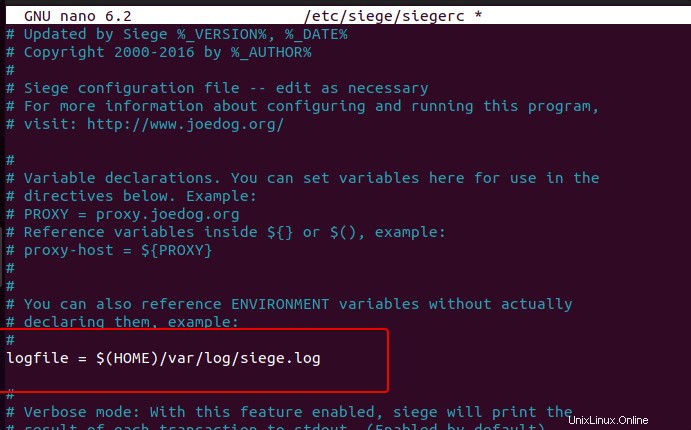
Ctrl + Oを押してファイルを保存します 、次に Y 終了するには-Ctrtl+ X 。
6。 Webサーバーの負荷テストを実行する
これで、実行中のWebサイトのURLを宣言することで、Webサーバーにストレスをかけることができます。そのため、Siege構文は次のとおりです:
siege https://www.your-url.com -t 1m
-t オプションは時間を指します つまり、 1m (分)。これは、言及されたURLを1分間だけ強調し始めることを意味しました。この時期に、このベンチマークツールはデフォルトの25人のユーザーの負荷を同時に刺激します。
例は次のとおりです:
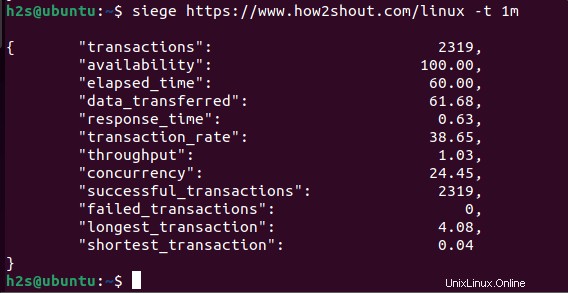
上記の例では、25ユーザーの負荷のみ(デフォルトで設定)になります。ユーザーの負荷を増やしたい場合は、コマンドで言及することで実行できます。
siege https://www.your-url.com -c 100 -t 3m
-c 「同時ユーザー」を意味するオプションです 」一方、 100 システムのロードに使用するユーザーの数です。 -t 3 時間です。
7。複数のURLを同時にテストする方法
複数のWebサイトがあり、それらを1つずつ個別に言及せずに一度にテストしたい場合は、すべてのURLを含むファイルを作成できます。
sudo nano /etc/siege/test.txt
テストするすべてのURLを追加します。例:
http://192.168.1.10 https://google.com https://facebook
Ctrl + Oを押してファイルを保存します 、 Yを押します キーを押してから、 Ctrl+Xを使用して同じものを終了します。
その後、 -fを指定してSiegeコマンドを実行します オプションは「ファイル」を意味します 」と同じパス。
siege -f /etc/siege/test.txt
このようにして、Ubuntu Linuxのコマンドターミナルを使用して、Webサーバーの負荷テスト用のSiegeベンチマークツールをインストールして使用できます。